Förra året släpptes en app som heter Flux föriOS. Det tonade skärmen en fin varm färg så att det inte skadade ögonen att titta på din telefon på natten. Tonfärgen såg också till att en ljus skärm inte jagade din sömn bort. Appen var så populär, den drogs snabbt från App Store och Apple integrerade snart funktionen i iOS. Windows 10 har precis gjort samma sak genom att lägga till en funktion för att fånga skärmen en varmare färg. Så här fungerar det.
Denna funktion kallas officiellt 'Blue Light'. Du kan aktivera eller stänga av den när som helst och schemalägga den för att slå på vid en viss tidpunkt eller vid solnedgången.
För att tona skärmen och använda Blått ljus, öppna appen Inställningar. Gå till systemgruppen med inställningar och välj 'Visa'. Under avsnittet 'Färg' ser du en växel till 'Lägre blått ljus automatiskt'. Klicka på länken "Blå ljusinställningar" under den.

Det finns två sätt att slå på Blue Lightinställningar; manuellt eller enligt schema. Innan du sätter på den väljer du dock hur mycket du vill tona skärmen. På skärmen för inställning av blå ljus finns en reglage som heter 'Färgtemperatur på natten'. Använd den för att ställa in tonens intensitet. Klicka på knappen "Slå på nu" för att aktivera den. När den är aktiverad kommer knappen att läsa 'Stäng av nu' så att du kan inaktivera nyansen.
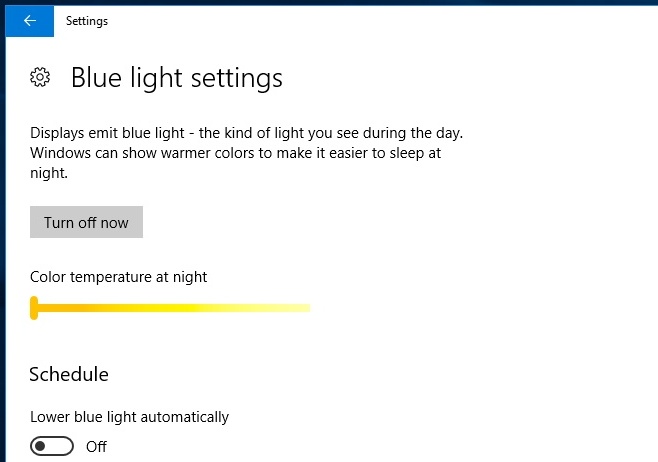
Om du bläddrar lite längre ner kan du seschemainställningar för Blått ljus. Slå på alternativet 'Lägre blått ljus automatiskt' och ställ sedan in antingen ett schema eller en solnedgångstrigger. För att kunna använda solnedgångstrigaren måste du ha platstjänster aktiverade.
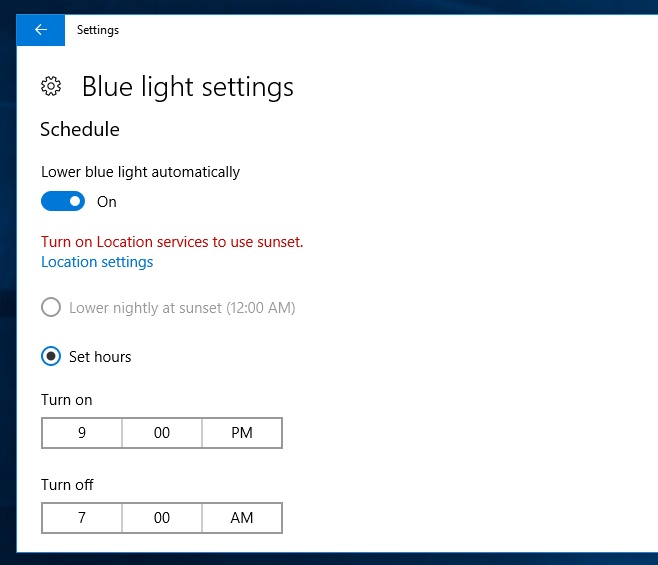
Den här funktionen är för närvarande tillgänglig för användare påWindows Insider-programmet som kör build 15007. Kommande mars 2017 kommer du att kunna infärda skärmen en varmare färg i Windows 10 med Creator Update.











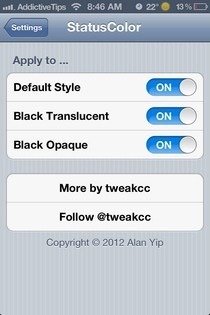

kommentarer